Microstation: importer des coordonnées Excel et des annotations
Le cas: J'ai des données soulevées avec Promark 100 GPS, et lorsque j'utilise l'application GNSS de post-traitement que ces appareils ont, cela me permet d'envoyer les informations à Excel.
Les colonnes marquées en jaune sont les coordonnées est, nord et leurs annotations respectives; le reste n'est que de l'information liée au post-processus.
Le problème: Je demande aux utilisateurs avec leurs versions de Microstation qui ont l'importation de données.
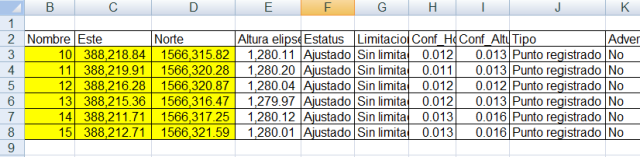
Formes gluantes de le faire
Si vous importez les coordonnées avec Microstation avec le commande faite pour cela, seuls les points viennent, pas les étiquettes. Pendant longtemps, un utilisateur les importait depuis CivilCAD, ce qui le fait à merveille, puis à partir de Microstation, il a été ouvert et il a été converti en dgn, le format dans lequel ils travaillent tous les jours. Alors… bien que je sois alléJ'apprécie que vous m'ayez demandé une suggestion sur la façon de procéder; bien qu'au fond je pense qu'ils le font pour prouver que les commandes ne rouillent pas. C'est juste la procédure que j'ai expliquée avant avec AutoCAD.
Comment concatérer des coordonnées avec Excel
Vba ferait un idéal, mais comme d'habitude un jour ce que nous concluons: Excel devrait être plus productif que de faire des tables de paie, ici la procédure combinant les commandes Microstation (clés) avec des commandes Excel (concaténer)
La création d'un point avec Microstation se fait avec la commande "place point", et si vous voulez le placer à une coordonnée spécifique, utilisez "xy=", en utilisant toujours le séparateur de commande qui est le point-virgule (;). Ainsi, en saisissant la commande lieu: xy = 388218.835,1566315.816 vous devriez établir un bon point dans cette coordonnée.
Dans le cas d'Excel, la commande concaténer fonctionne comme ceci: commande concaténer, ouvrir les parenthèses, puis indiquer tout à concaténer et enfin fermer les parenthèses. Je l'explique de manière plaintive, mais ce n'est pas compliqué quand c'est compris et fait au moins une fois:
Commande de concaténation = CONCATENÉE nous ouvrons des parenthèses ( alors la commande commando est un texte, avec son point-virgule qui sépare la commande "point de lieu ;" puis la virgule pour séparer la chaîne suivante , puis la commande entre guillemets comme c'est le texte "xy=" la virgule pour indiquer une nouvelle chaîne , et ici nous sélectionnons la cellule respective C3 puis la virgule pour indiquer une nouvelle chaîne , et la virgule entre guillemets pour la séparation des coordonnées "," la virgule pour indiquer la chaîne suivante , cellule contenant la coordonnée nord et le point-virgule final D3,";" puis on ferme les parenthèses )
Cela ressemblerait à ceci:
=CONCATENER("point de place ;", "xy ="C3, ","D3, ";")
Une fois cela fait, nous reproduisons simplement la formule dans les colonnes suivantes, comme suit:
point de place; xy = 388218.835,1566315.816;
point de place; xy = 388219.911,1566320.28;
point de place; xy = 388216.28,1566320.868;
point de place; xy = 388215.36,1566316.473;
point de place; xy = 388211.706,1566317.245;
point de place; xy = 388212.713,1566321.593;
Comment l'envoyer à Microstation
Ce texte peut être copié et collé directement sur la ligne de commande (clé utilitaire) et voir que les points sont dessinés.

Mais je peux également le copier dans un fichier txt ou csv que je peux appeler en tant que script.
Par exemple, le fichier s'appelle glowpoints.txtet il est stocké en C; donc pour l'appeler, vous écrivez la clé dans @c: \ glowpoints.txt. Le nom ne doit pas avoir d'espaces, et il est préférable de le mettre dans un chemin facile.
Importation d'annotations
Cela fonctionne de la même manière, à la différence que la commande n'est pas un point mais une icône de texte: Placez l'icône du texte
Concatenamos de forme égale, icône de texte de lieu de commande, cellule contenant des annotations, coordonnées où le texte sera placé:
=CONCATENER("placer l'icône de texte ;",B3,";","xy=",C3,",",D3,";")
Et alors, nous devrions rester ainsi.
placer l'icône de texte; 10; xy = 388218.835,1566315.816;
placer l'icône de texte; 11; xy = 388219.911,1566320.28;
placer l'icône de texte; 12; xy = 388216.28,1566320.868;
placer l'icône de texte; 13; xy = 388215.36,1566316.473;
placer l'icône de texte; 14; xy = 388211.706,1566317.245;
placer l'icône de texte; 15; xy = 388212.713,1566321.593;
Et là, ils l'ont:

Pour générer le cheminement, la même chose serait faite, mais avec la ligne de placement de commande, avec la prudence que les points doivent avoir une séquence; ce qui n'est pas le cas. Ce serait la ligne de commande, la coordonnée de départ, la coordonnée de destination ...
Bien sûr, il existe d'autres façons de le faire, et des programmes open source qui le font à merveille. Mais l'exercice est utile pour rationaliser mon esprit et dans mon cas, empêcher mes commandes de rouiller.




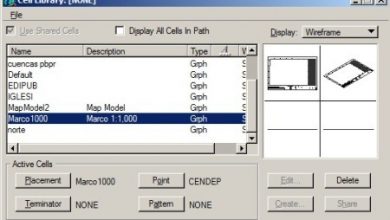
Négatif Je n'ai pas.
Salutations Wilson. Je suis content de savoir que c'était utile.
Je n'ai pas le programme à portée de main, mais vous devriez placer la commande complète, comme PLACE CIRCLE RADIUS.
Luck.
Bonjour ami, excellente information, j'ai réussi à rafraîchir et même mieux résoudre des situations que je pensais ne pas pouvoir faire dans microstation, j'ai une question liée au sujet discuté ci-dessus par vous, comment importer un cercle au lieu d'un point comme référence de puits ? J'ai effectué toutes les étapes mentionnées ci-dessus en utilisant comme paramètre : =CONCATENAR ("placer le cercle ;…..) puis effectué à .txt et plus tard porté à saisir comme @d:\circulo.txt, mais je n'ai pas été capable de les représenter graphiquement, pourriez-vous m'aider à cet égard?
Salutations.
Bonjour, bonjour, j'aimerais savoir si vous avez un tutoriel ou une note sur comment faire un post-traitement pour un promark 200 gps dans le programme GNSS solutions? J'essaye depuis des jours mais je n'ai pas pu car le gps me lance des fichiers de type .csv ... j'attends ta réponse merci.
Bon, bon, je vous dis que les vainqueurs ne sont pas venus à l'atelier et quand je suis arrivé j'ai voulu les impressionner avec leur aide, et plutôt ils avaient adapté d'autres choses, et j'ai eu peur de leur demander tout de suite comment ils avaient fait ... hehe dit Victor, on le cherche dans les geofumadas ... C'est bien qu'il nous soutienne toujours car il a toujours été mon maître dans ce domaine, aussi je ne l'ai pas fait par test je l'ai fait parce que j'ai vu qu'ils ne comprenaient rien ou peu avec le retour qui devait être fait avec civilcad mais vraiment tout le monde dans l'atelier était impressionné ...
cela nous aide à générer plus d'amplitude dans les milliers d'astuces qui peuvent être faites avec le PC, mais un guide est toujours nécessaire pour pouvoir les apprendre.
de la part des techniciens MERCI, car je ne peux que dire que je suis un fromage.